Convierte Una Imagen De Un Documento En Blanco Y Negro
Cómo convertir una imagen de un documento en blanco y negro
La aplicación móvil de airSlate SignNow te permite capturar imágenes de documentos con tu cámara digital y subirlas directamente a tu cuenta de airSlate SignNow. Las imágenes se convierten luego a formato PDF y pueden ser editadas y firmadas electrónicamente. Además, la aplicación te permite subir imágenes existentes desde tu galería de fotos.
Si necesitas que las imágenes de tus documentos se conviertan automáticamente a blanco y negro, asemejándose a un documento impreso estándar, puedes activar la opción correspondiente en la configuración de la aplicación.
Activar Modo Blanco y Negro
Haz clic en el menú hamburguesa en la esquina superior izquierda de la aplicación de airSlate SignNow y selecciona Configuración.
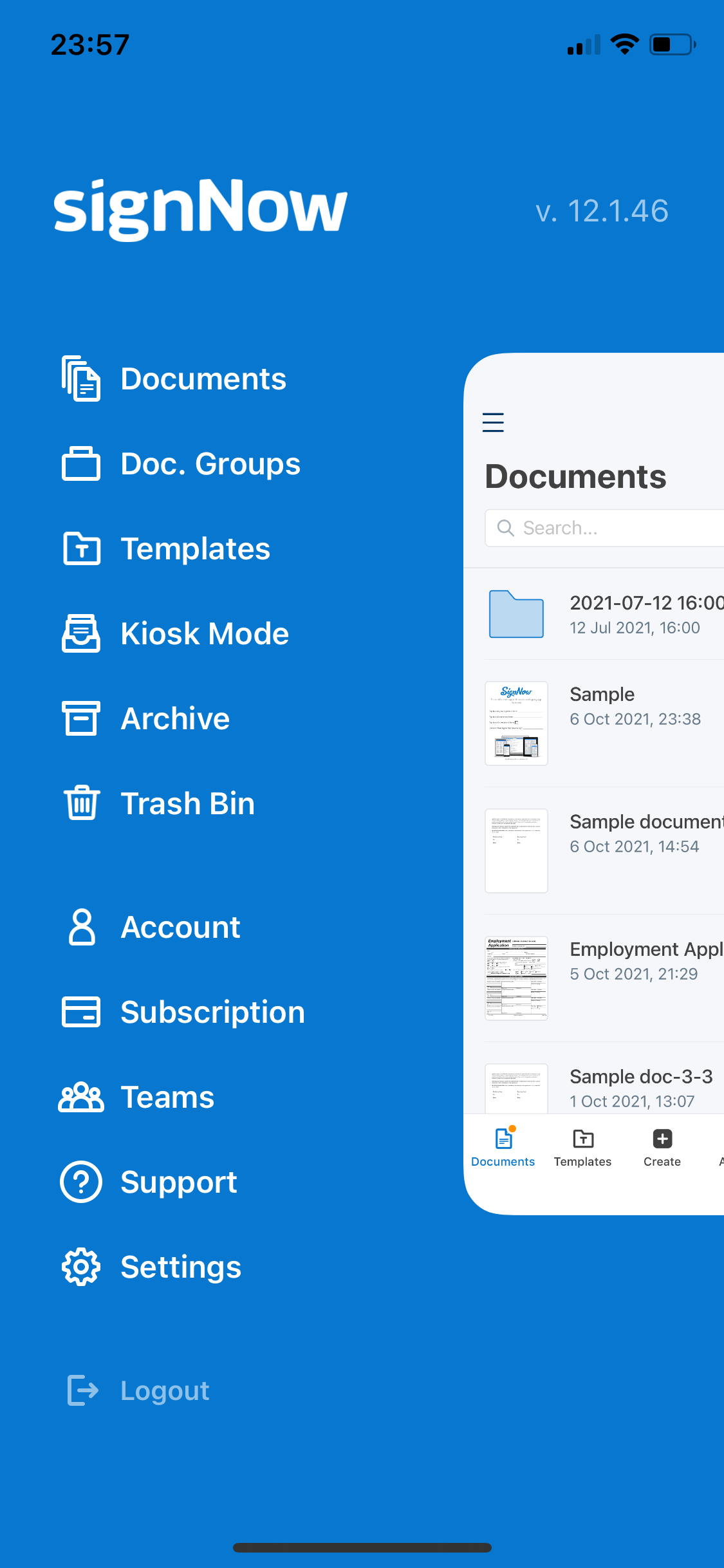
Ve a Importación de Documentos.
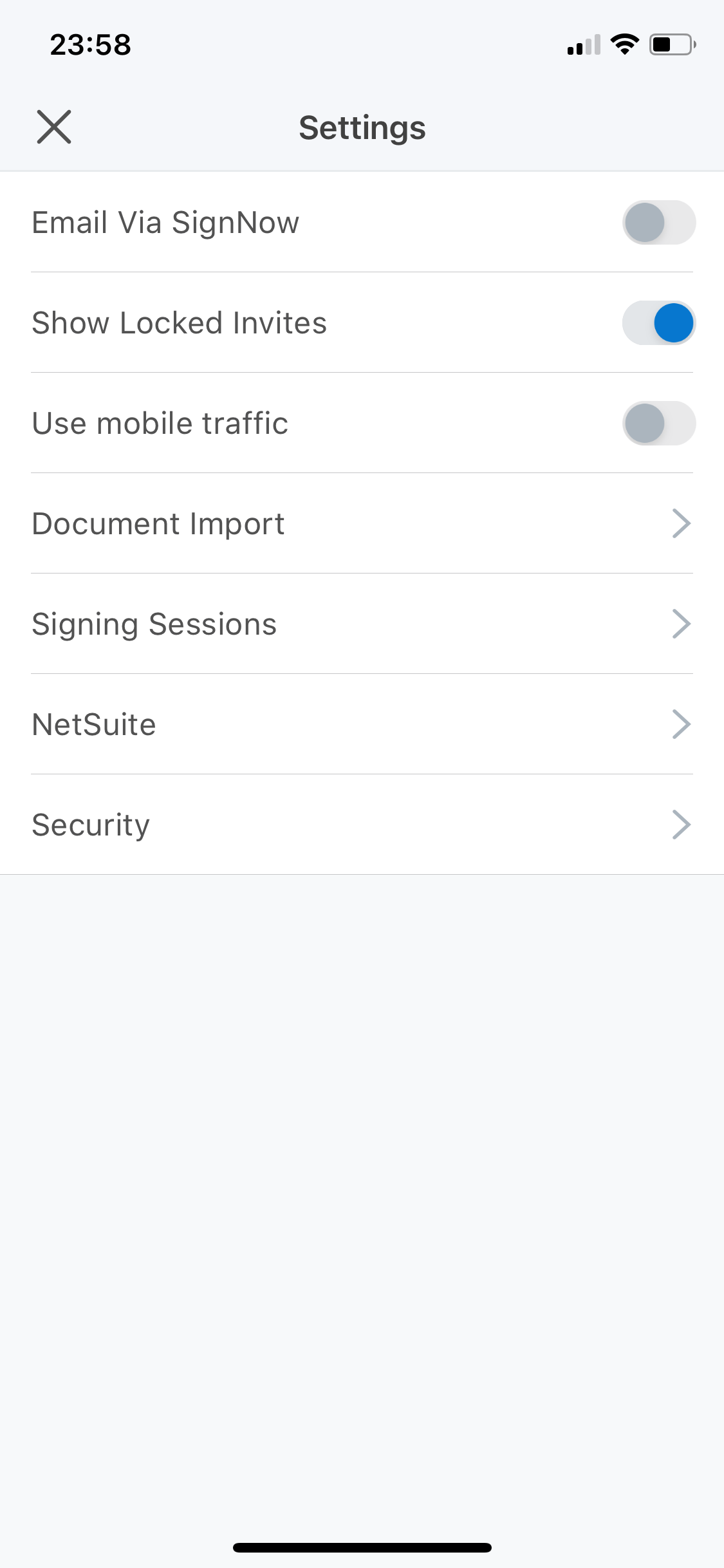
Activa Fotos en Blanco y Negro.
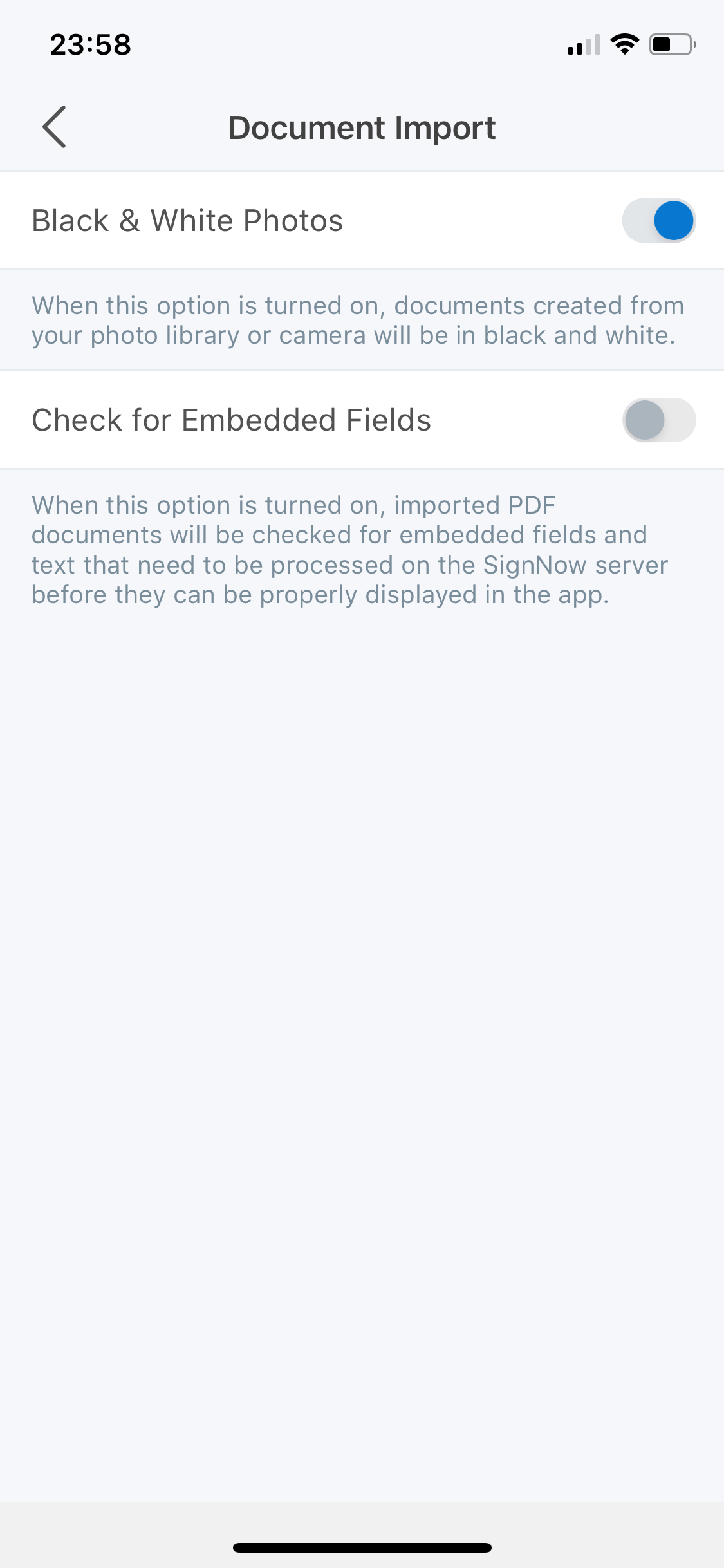
Vea las firmas electrónicas de airSlate SignNow en acción
Elige una mejor solución
Elimina la papeleo rutinario con airSlate SignNow
Servicio de firma en línea
Creador de formularios rellenables
Plantillas de documentos
API de firma electrónica
Integraciones nativas en la aplicación
Capacidad para cambiar imágenes a blanco y negro
Las reseñas de nuestros usuarios hablan por sí mismas






Soluciones de airSlate SignNow para una mayor eficiencia
Por qué elegir airSlate SignNow
-
Prueba gratuita de 7 días. Elige el plan que necesitas y pruébalo sin riesgos.
-
Precios honestos para planes completos. airSlate SignNow ofrece planes de suscripción sin cargos adicionales ni tarifas ocultas al renovar.
-
Seguridad de nivel empresarial. airSlate SignNow te ayuda a cumplir con los estándares de seguridad globales.

Maximiza el uso de tu smartphone: función de airSlate SignNow para cambiar imágenes a blanco y negro
Pasarse a móvil es esencial para los negocios. Aunque el mercado ofrece una gran cantidad de herramientas para gestionar documentos, no todas son adecuadas para el trabajo móvil. Para solucionar ese problema, airSlate SignNow ofrece una solución de firma electrónica con muchas funciones para cualquier dispositivo, incluyendo todas las herramientas necesarias como la función de cambiar imágenes a blanco y negro. La aplicación cubre todas las necesidades de gestión de contratos, desde crear borradores hasta recopilar firmas, pagos y otros tipos de datos. Mantente actualizado con los últimos cambios en la nube. airSlate SignNow es basado en la nube, lo que significa que todo lo que subas, edites, firmes electrónicamente, etc., permanece seguro y fácilmente accesible en tu cuenta.
Cómo usar la herramienta de cambiar imágenes a blanco y negro:
- Instala la aplicación de airSlate SignNow en tu dispositivo.
- Inicia sesión a través de Google y Facebook, etc., o regístrate y crea una cuenta nueva.
- Sube un documento que quieras firmar o enviar para firma.
- Convierte en una plantilla si quieres reutilizarlo nuevamente haciendo clic en el botón Hacer plantilla.
- Abre tu PDF para comenzar a hacer ediciones: agregar campos rellenables o insertar texto.
- Comparte tu plantilla o documento con los destinatarios o activa el modo Kiosco para firmarlo en persona junto con tus clientes o socios.
- Obtén tus formularios firmados electrónicamente y admisibles en corte tan pronto como tu destinatario haga clic en Listo.
- Configura cierre de sesión automático para que nadie pueda acceder a tus documentos incluso si olvidas cerrar sesión en tu dispositivo desbloqueado.
Para obtener más beneficios que solo la función de cambiar imágenes a blanco y negro, descarga la aplicación ahora. airSlate SignNow cumple con los requisitos de seguridad global. Mantente seguro mientras gestionas todos tus contratos y acuerdos, manteniendo documentos importantes a tu alcance y cerrando tratos electrónicamente. Comienza tu prueba gratuita en un par de clics. No se requieren datos de tarjeta de crédito.
Cómo funciona
Vea resultados excepcionales balck and white pictures
¡Obtenga firmas legalmente vinculantes ahora!
Preguntas frecuentes
-
¿Cómo capturo una foto de un documento con la aplicación airSlate SignNow para iOS?
Toque Crear en el panel inferior de la aplicación y seleccione Cámara. Permita que airSlate SignNow acceda a la cámara digital de su dispositivo y tome una foto de un documento. La foto se abrirá automáticamente en el editor donde podrá agregar anotaciones y campos rellenables. Cuando termine, toque Hecho en la esquina superior derecha para guardar el documento. -
¿Cómo capturo una foto de un documento con la aplicación airSlate SignNow para Android?
Toque + en la esquina inferior derecha y seleccione Cámara. Permita que airSlate SignNow acceda a la cámara digital de su dispositivo y tome una foto de un documento. La foto se abrirá automáticamente en el editor donde podrá agregar anotaciones y campos rellenables. Cuando termine, toque ✓ en la esquina superior derecha para guardar el documento. -
¿Cómo subo una imagen desde la galería de fotos a airSlate SignNow?
Si está usando un dispositivo iOS, toque Crear en el panel inferior de la aplicación airSlate SignNow y seleccione Galería. Si es usuario de Android, toque + en la esquina inferior derecha y seleccione Galería. Luego, busque en su dispositivo la imagen del documento que desea subir. -
¿Puedo agregar campos rellenables a documentos que capturé con una cámara?
Por supuesto, puede hacer todo tipo de ediciones en las imágenes de sus documentos. Puede agregar campos rellenables o anotar documentos (agregar texto, fecha, iniciales, firmas, etc.) igual que en archivos PDF. -
¿Cómo agrego texto a un documento en mi iPhone?
Abra su documento en el editor de airSlate SignNow. Seleccione Texto en la barra de herramientas inferior y toque en el lugar del documento donde desea que aparezca el texto. Escriba su texto en la ventana emergente y toque Guardar. La caja de texto aparecerá en el documento. Luego puede ajustar su tamaño y posición según sea necesario. Para guardar su documento, toque Hecho en la esquina superior derecha de la interfaz del editor. -
¿Puedo subir un documento a airSlate SignNow desde almacenamiento en la nube usando un dispositivo móvil?
¡Por supuesto! Toque + (en Android) o Crear (en iOS) en la aplicación móvil de airSlate SignNow. Luego, seleccione Cargar desde la nube en el menú de carga. airSlate SignNow le permite importar archivos desde Google Drive, Dropbox, OneDrive, Box, Egnyte y Salesforce. -
¿Cómo agrego una firma electrónica a una imagen de documento en mi iPhone?
Suba la imagen de un documento desde la galería de fotos a la aplicación airSlate SignNow tocando Crear > Galería. Elija quién necesita firmar su documento: solo usted o usted y otros firmantes. La imagen se abrirá en el editor. Seleccione Firma en la barra de herramientas inferior del editor (la pestaña FIRMADO POR USTED) y toque en cualquier parte del documento para colocar su firma. -
¿Cómo envío un documento para firma electrónica desde mi iPhone?
Suba su documento a la aplicación airSlate SignNow tocando Crear en el panel inferior. Toque ••• junto al documento subido y seleccione Editar. Agregue un campo de firma a su documento. Seleccione Firma en la barra de herramientas inferior del editor (la pestaña CAMPO PARA EL DESTINATARIO) y toque en cualquier parte del documento para colocar el campo rellenable. En la esquina superior derecha del editor, toque Hecho > Invitar a firmar. Ingrese la dirección de correo electrónico del destinatario y toque Enviar. -
¿Qué es una imagen en escala de grises en Matlab?
Una imagen en escala de grises (también llamada escala de grises, gris o nivel de gris) es una matriz de datos cuyos valores representan intensidades dentro de un rango. ... La matriz puede ser de clase uint8, uint16, int16, single o double. Aunque las imágenes en escala de grises rara vez se guardan con una paleta de colores, MATLAB las usa para mostrarlas. -
¿En qué se diferencia la detección de bordes en imágenes en color de las imágenes en escala de grises?
Además, solo para agregar, la detección de bordes en imágenes en color no ha recibido la misma atención que en imágenes en escala de grises. La diferencia entre las imágenes en color y las imágenes en escala de grises es que, en una imagen en color, a un píxel se le asigna un vector de color (que generalmente consta de tres componentes (RGB)). -
¿Por qué mi Photoshop está en escala de grises?
Parece que Photoshop está en modo escala de grises. Verifique sus preferencias de color (Editar > Configuración de color) y asegúrese de que todas las Políticas de gestión de color estén en "apagado". Abra un archivo nuevo (Archivo > Nuevo), y configure el modo en Color RGB o CMYK. Haga clic en OK. -
¿Cómo desactivo la escala de grises en Photoshop?
Abra la foto que desea convertir a blanco y negro. Elija Imagen > Modo > Escala de grises. Haga clic en Descartar. Photoshop convierte los colores de la imagen a negro, blanco y tonos de gris. Nota: -
¿Cómo cambio de escala de grises a RGB en Photoshop?
Elija Imagen > Modo > Color indexado. Nota: ... Seleccione Vista previa en el cuadro de diálogo de Color indexado para mostrar una vista previa de los cambios. Especifique las opciones de conversión. -
¿Cómo desactivo la escala de grises?
En iOS 10, vaya a Configuración > General > Accesibilidad > Adaptaciones de pantalla > Filtros de color. Active Filtros de color y seleccione Escala de grises. Para alternar fácilmente entre color y escala de grises, vaya a Configuración > General > Accesibilidad > Acceso rápido a la accesibilidad > Filtros de color. -
¿Cómo convierto una imagen a escala de grises?
Haga clic derecho en la imagen que desea cambiar y luego haga clic en Formato de imagen en el menú contextual. Haga clic en la pestaña Imagen. En Control de imagen, en la lista de Colores, haga clic en Escala de grises o Blanco y negro. -
¿Cómo puedo hacer que una imagen sea en blanco y negro?
Haga clic derecho en la imagen que desea cambiar y luego haga clic en Formato de imagen en el menú contextual. Haga clic en la pestaña Imagen. En Control de imagen, en la lista de Colores, haga clic en Escala de grises o Blanco y negro. -
¿Cómo puedo cambiar una imagen en color a blanco y negro?
Abra su foto usando Photoshop. Vaya al menú de imagen ubicado en la parte superior entre capa y editar. Haga clic en imagen y baje el cursor hasta ajustes. Tenga en cuenta que la configuración de ajustes dará una lista de diferentes opciones para elegir. Luego, seleccione Blanco y negro. Ajuste cada color individualmente. -
¿Cómo convierto una imagen en color a escala de grises?
Abra la foto que desea convertir a blanco y negro. Elija Imagen > Modo > Escala de grises. Haga clic en Descartar. Photoshop convierte los colores de la imagen a negro, blanco y tonos de gris. Nota: -
¿Cómo cambio una imagen a blanco en PowerPoint?
Microsoft PowerPoint tiene varias opciones sencillas de ajuste de color para que pueda estilizar rápida y fácilmente las imágenes en su presentación de PowerPoint. ... Cambie a la pestaña "Formato" en la cinta. Haga clic en el botón "Color". En el menú desplegable que aparece, haga clic en la opción "Saturación 0%" en el grupo "Saturación de color". -
¿Cómo puedo cambiar el color de un JPEG?
Seleccione: Herramientas > Cuentagotas en la barra de menús. ... Haga clic en el icono del Cuentagotas (el icono superior izquierdo). Ingrese un valor de tolerancia para definir qué tan exacta debe ser la coincidencia de color. ... Seleccione en la imagen el color que desea cambiar. ... Elija el nuevo color que desea usar en la lista desplegable Reemplazar con.
Lo que dicen los usuarios activos — change pictures to black and white
Búsquedas relacionadas con black and white and
Preguntas frecuentes
¿Cómo generas un documento y aplicas una firma electrónica en él?
¿Cómo agrego una firma electrónica a un documento de Word?
¿Cómo puedes firmar fácilmente un PDF con tu ratón?
Todo sobre la firma electrónica
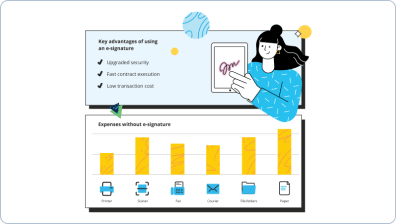
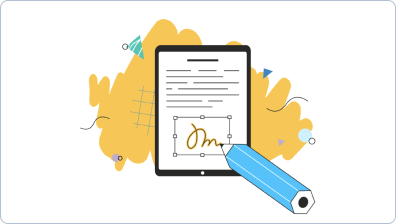
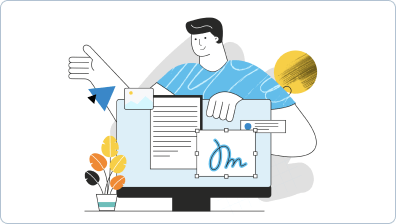
Descubre otros black and
- Optimiza tu flujo de trabajo con certificación de ...
- DSC asegurado para una firma de documentos sin ...
- Gestiona fácilmente tu registro de firma digital en ...
- Desbloquea el poder de los certificados de firma ...
- Obtén tu certificado verificado por firma con airSlate ...
- Experimenta la firma de PDF segura con airSlate SignNow
- Firma documento de Word con certificado electrónico ...
- Compra firma electrónica en línea para una firma de ...
- Eleva tu experiencia de firma con firma con certificado
- Obtenga el certificado DSC fácilmente con airSlate ...
- Descubre el poder de un certificado de firma en línea ...
- Descubre el servicio de certificado de firma en línea ...
- Obtén tu certificado DSC seguro sin esfuerzo con ...
- Asegura tu firma en línea para certificado con ...
- Firma el formulario dsc sin esfuerzo para tus ...
- Experimente los beneficios de un servicio de firma ...
- Experimenta el método de certificado de firma en ...
- Elige airSlate SignNow como tu proveedor de ...
- Gestiona sin esfuerzo tu renovación de firma en línea
- Gestiona sin problemas las firmas digitales remotas con ...









































